Cara Memperbaiki Kesalahan Spotify Can't Play ini sekarang

- 1705
- 410
- Ian Parker
Apa yang bisa lebih menyebalkan daripada melihat kesalahan "Spotify Can't Play ini sekarang" saat Anda ingin mendengarkan satu lagu khusus itu? Mendapatkan kesalahan yang sama ini lagi pada lagu yang Anda coba mainkan selanjutnya.
Mungkin ada berbagai alasan mengapa Spotify tidak bisa memutar lagu. Mungkin Anda tidak dapat memainkan lagu di wilayah Anda karena alasan hak cipta, atau mungkin pengaturan perangkat keras atau perangkat lunak Anda yang menyebabkan masalah. Either way, Anda dapat dengan mudah memperbaiki kesalahan ini dengan menggunakan salah satu metode yang tercantum di bawah ini.
Daftar isi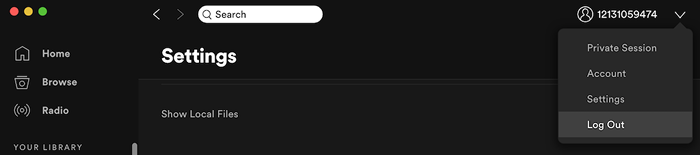
Di aplikasi Mobile Spotify, pilih Ikon Gear yang akan dibuka Pengaturan. Lalu gulir ke bawah dan pilih Keluar. Setelah Anda keluar, masuk kembali ke akun Anda dan periksa apakah kesalahannya menghilang.
3. Mulai ulang aplikasi Spotify Anda
Aplikasi Spotify Anda mungkin lambat atau beku dan menyebabkan gangguan. Memulai ulang aplikasi, seperti halnya memulai ulang komputer Anda, mungkin menjadi salah satu solusi termudah untuk dicoba.
Berhentilah Spotify dan kemudian buka kembali. Kemudian pilih lagu yang Anda coba dengarkan dan coba putar lagi.
4. Perbarui Aplikasi Spotify Anda
Aplikasi Spotify Anda mungkin sudah ketinggalan zaman. Bug dapat menghilang saat Anda mengunduh pembaruan dan meningkatkan Spotify Anda ke versi terbaru. Untuk memperbarui aplikasi desktop Spotify Anda secara manual, ikuti langkah -langkah di bawah ini.
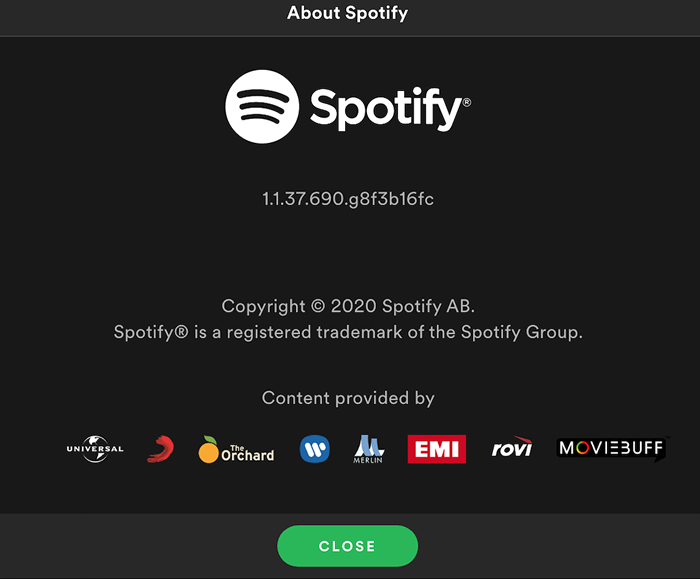
- Buka Spotify di komputer Anda.
- Pilih Spotify > Tentang Spotify Dari menu aplikasi.
- Anda akan melihat versi Spotify saat ini yang Anda gunakan. Jika ada pembaruan yang tersedia, pilih Memperbarui sekarang Untuk memperbarui aplikasi Anda.
- Pilih Menutup dan restart Spotify Anda untuk menginstal pembaruan.
Jika Anda menggunakan Spotify On Mobile, aplikasi harus diperbarui secara otomatis. Atau, Anda dapat memeriksa pembaruan Spotify di Apple App Store atau Google Play Store.
5. Periksa apakah Anda kehabisan ruang angkasa
Apakah Anda menggunakan Spotify Premium? Jika Anda sering menggunakan mode mendengarkan offline dan mengunduh lagu dan daftar putar, Anda harus tahu bahwa Spotify merekomendasikan memiliki setidaknya 1GB ruang gratis untuk unduhan Spotify. Anda mungkin kehabisan ruang penyimpanan di perangkat Anda, dan itu menyebabkan kesalahan bermain lagu. Mode mendengarkan offline itu sendiri mungkin menyebabkan masalah dengan pemutaran. Pastikan untuk mematikan mode offline saat memecahkan masalah Spotify masalah.
Untuk membuat lebih banyak ruang untuk unduhan Spotify, Anda dapat membebaskan lebih banyak ruang di komputer atau smartphone Anda, atau menghapus file yang diunduh saat ini dari Spotify.
Untuk menghapus file yang diunduh dari Spotify di desktop Anda, buka aplikasi Spotify dan ikuti Pengaturan > File lokal > beralih Tampilkan file lokal mati.
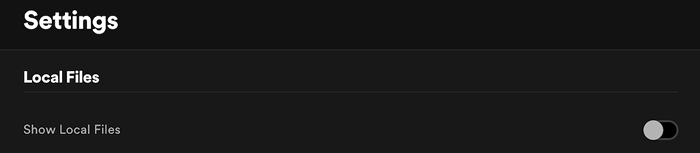
Di ponsel, Anda dapat membebaskan ruang penyimpanan dengan membersihkan cache di Spotify. Untuk melakukan itu, pergi ke Pengaturan > Penyimpanan > Hapus cache.
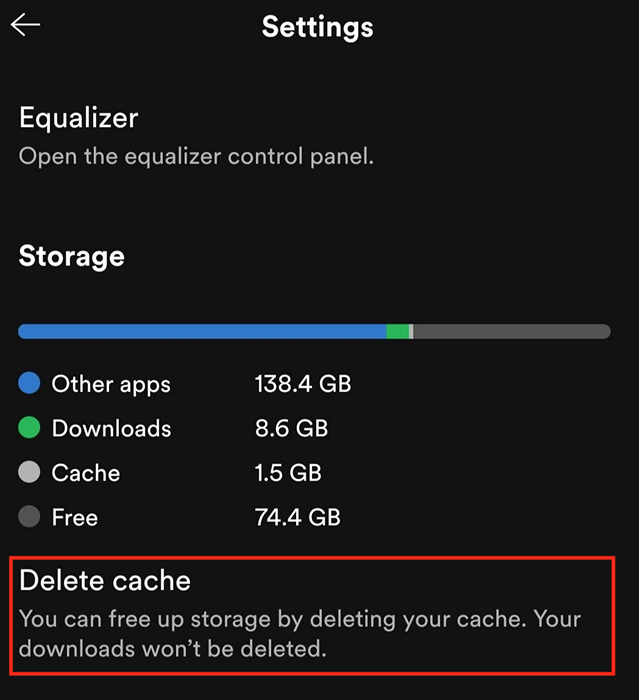
Setelah membersihkan ruang penyimpanan, restart aplikasi Spotify Anda dan lihat apakah itu memperbaiki masalah.
6. Matikan streaming berkualitas tinggi
Apakah Anda mengganti level langganan dari premium ke gratis baru -baru ini? Fitur streaming berkualitas tinggi yang tidak mati secara otomatis bisa berada di belakang masalah. Pemutaran berkualitas tinggi hanya tersedia untuk pengguna dengan langganan premium, dan Anda harus menyesuaikan kualitas musik Spotify Anda untuk menghilangkan kesalahan.
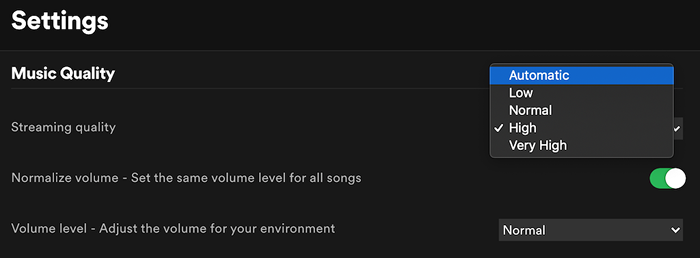
- Buka Spotify Pengaturan.
- Pilih Kualitas musik.
- Di bawah Kualitas musik, Pilih Otomatis Untuk membiarkan Spotify secara otomatis menyesuaikan kualitas sesuai dengan level langganan Anda. Atau, Anda dapat secara manual memilih tingkat kualitas apa pun yang lebih rendah dari Sangat tinggi.
7. Nonaktifkan crossfading
Crossfading adalah salah satu fitur Spotify yang praktis yang dapat memberikan transisi yang lancar antara lagu -lagu yang membuat pengalaman Spotify Anda lebih menyenangkan. Namun, itu mungkin juga menyebabkan masalah dengan pemutaran. Cobalah menonaktifkan crossfading dan kemudian mengaktifkannya lagi untuk melihat apakah ini adalah fitur bermasalah.
- Buka Spotify Pengaturan.
- Gulir ke bawah dan pilih Tampilkan pengaturan lanjutan.
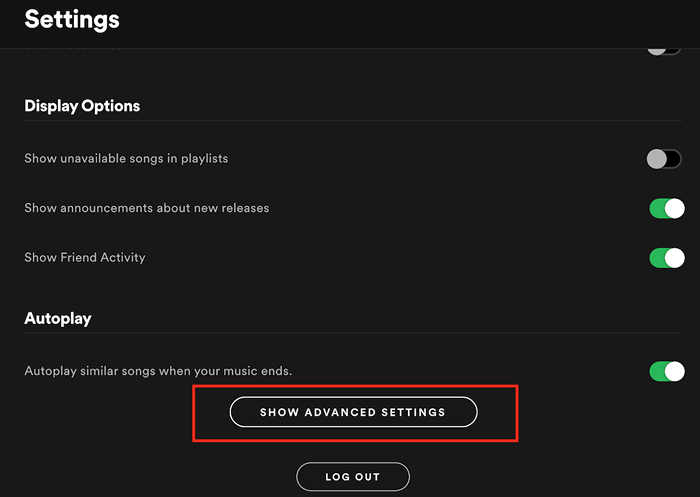
- Di bawah Pemutaran, beralih Lagu Crossfade mati.

8. Matikan percepatan perangkat keras
Spotify memiliki opsi untuk mengaktifkan akselerasi perangkat keras di komputer Anda. Ini adalah proses yang menggunakan perangkat keras komputer Anda dan perangkat lunak Spotify untuk mengoptimalkan kinerja Spotify. Namun, jika perangkat keras Anda tidak cukup baik untuk ini, itu mungkin mulai menyebabkan kesalahan Spotify.
Untuk mematikan fitur ini di Spotify, buka Menu Spotify dan henti Akselerasi perangkat keras. Spotify kemudian akan meminta Anda untuk memulai ulang aplikasi.
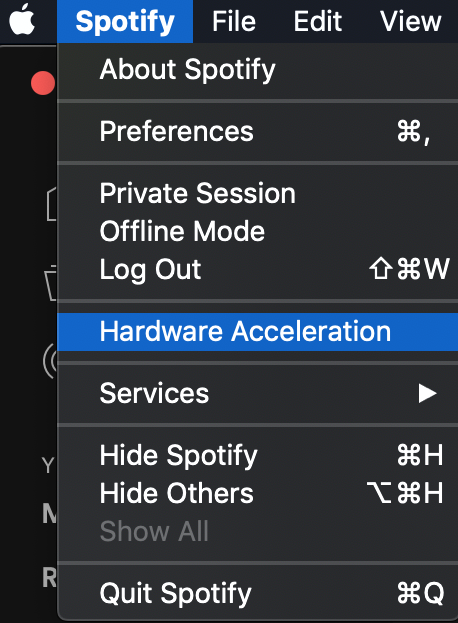
9. Periksa ketersediaan lagu di Spotify
Beberapa lagu mungkin tidak tersedia di wilayah Anda karena masalah hak cipta. Dalam hal ini, tidak ada yang dapat Anda lakukan, dan Anda tidak akan dapat memainkan lagu -lagu seperti itu di Spotify. Anda mungkin akan melihat kesalahan "Spotify tidak dapat memainkan ini sekarang" saat Anda mencoba memainkannya.
Untuk menghindari kekecewaan, Anda dapat mengaktifkan pengaturan pada versi desktop Spotify yang akan menunjukkan lagu mana yang dapat dimainkan dan mana yang tidak tersedia.
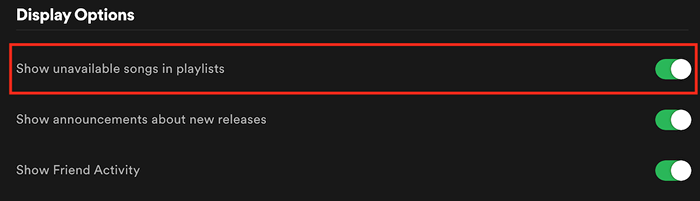
- Buka Spotify Pengaturan.
- Gulir ke bawah ke Pilihan tampilan.
- Beralih Tampilkan lagu -lagu yang tidak tersedia di daftar putar pada.
Sekarang lagu -lagu yang tidak tersedia akan muncul abu -abu sehingga Anda tahu sebelumnya bahwa Anda tidak akan dapat memainkannya di wilayah Anda.
10. Instal ulang Spotify
Akhirnya, jika semuanya gagal, menghapus dan menginstal ulang aplikasi Spotify dapat membantu Anda menghapus file atau bug yang rusak yang menyebabkan kesalahan. Sebelum Anda melakukannya, perhatikan bahwa Anda harus mengunduh semua file yang diunduh dari Spotify lagi setelah Anda menginstal ulang aplikasi pada perangkat Anda.
Cara lain untuk memecahkan masalah Spotify
Jangan panik jika Anda menemukan bahwa Spotify tidak memainkan lagu untuk Anda. Mungkin ada lusinan alasan mengapa hal ini terjadi dan ratusan teknik pemecahan masalah yang dapat Anda gunakan untuk membuat Spotify naik dan berjalan lagi. Pastikan untuk mengikuti semua instruksi, dan Anda akan mendapatkan kembali musik Anda dalam waktu singkat.
Pernahkah Anda menghadapi kesalahan bermain lagu di Spotify? Bagaimana Anda memperbaikinya? Bagikan pengalaman Anda dengan memperbaiki kesalahan Spotify dengan kami di bagian komentar di bawah ini.
- « Cara membuka kata dan unggul dalam mode aman
- 11 Perangkat lunak tangkapan layar gratis terbaik untuk Windows »

